使用Win10系统时,遇到win10usb键盘失灵的情况是非常令人头痛的。那小朋友知道这个问题怎么解决吗?现在自由互联小编将告诉你如何解决win10usb键盘故障。 win10usb键盘失灵 1.首先在桌面
使用Win10系统时,遇到win10usb键盘失灵的情况是非常令人头痛的。那小朋友知道这个问题怎么解决吗?现在自由互联小编将告诉你如何解决win10usb键盘故障。

win10usb键盘失灵
1.首先在桌面上找到【此电脑】,鼠标右键单击选择【属性】
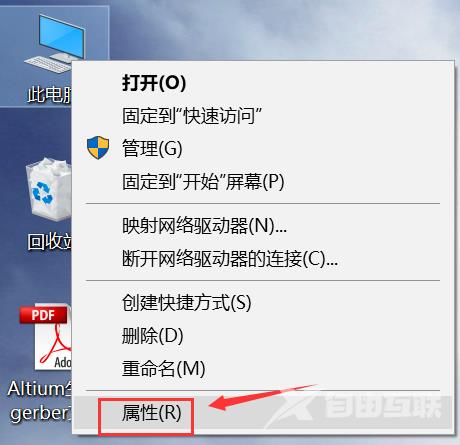
2.进入【属性】界面,点击【设备管理器】进入
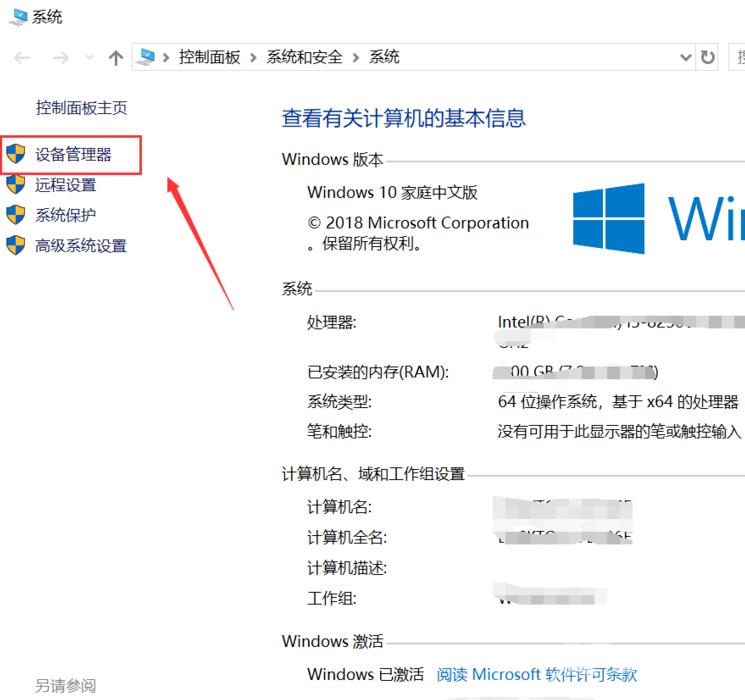
3.在【设备管理器】界面找到【键盘】
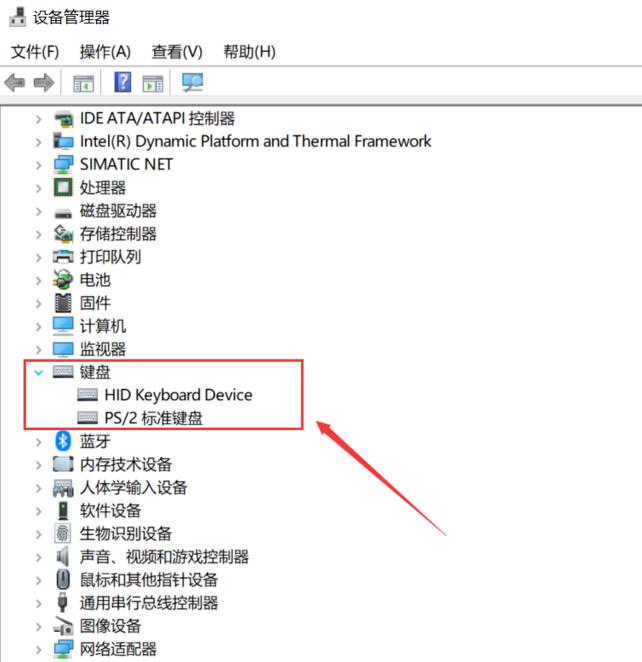
4.右键单击【键盘】选项,选择【属性】
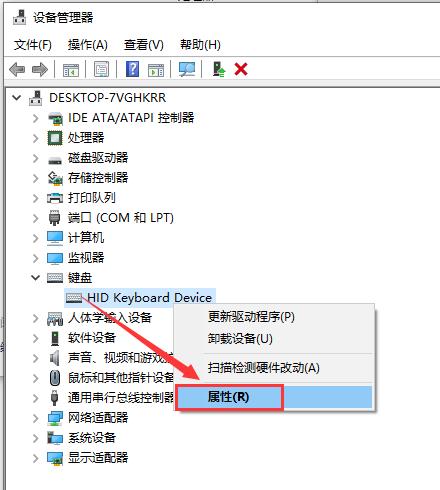
5.进入【键盘属性】界面,在【电源管理】选项卡中,将【允许计算机关闭此设备以节省电源】前面的勾取消掉,点击【确定】按钮即可
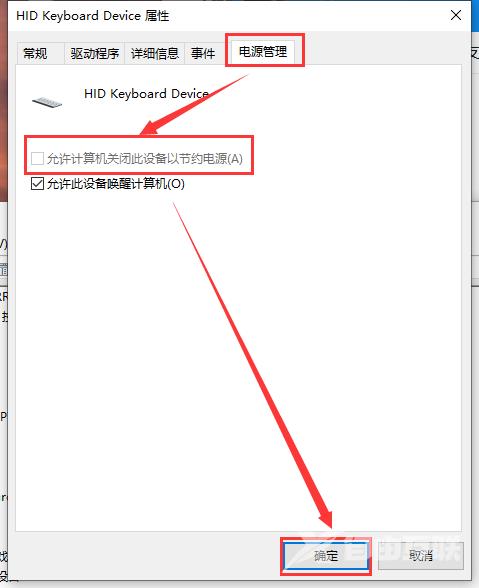
以上就是自由互联小编带来的win10usb键盘失灵所有内容,更多相关教程请关注本站~
